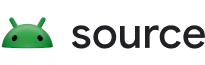Android Flash Tool là một công cụ dựa trên web, cho phép bạn cài đặt ROM cho bản dựng Android được tạo sẵn vào thiết bị để phát triển và kiểm thử.
Android Flash Tool hỗ trợ các thiết bị sau:
- Điện thoại Pixel 2 trở lên
- DragonBoard RB3 (còn gọi là db845c)
- HiKey 960
- HiKey
Đáp ứng các yêu cầu
Để chạy Android Flash Tool, bạn phải đáp ứng các yêu cầu sau:
- Yêu cầu về phần cứng
- Một trình duyệt hỗ trợ WebUSB, chẳng hạn như Chrome hoặc Edge 79 trở lên
Bật kết nối USB
Trước khi chạy Android trên một thiết bị, bạn phải bật kết nối USB:
Bật chế độ mở khoá OEM và gỡ lỗi qua USB trong phần tuỳ chọn cho nhà phát triển:
- Trong ứng dụng Cài đặt, hãy nhấn vào Giới thiệu về điện thoại.
- Nhấn vào Số bản dựng 7 lần.
- Khi bạn thấy thông báo Bạn đã là nhà phát triển!, hãy nhấn vào <-.
- Nhấn vào Hệ thống, rồi nhấn vào Tuỳ chọn cho nhà phát triển.
- Bật chế độ Mở khoá OEM và Gỡ lỗi qua USB. Nếu không dùng được tính năng mở khoá OEM, hãy kết nối với Internet để thiết bị có thể đăng ký. Nếu cách đó vẫn không hiệu quả, bạn có thể buộc kiểm tra bằng cách: Trong ứng dụng Quay số, hãy nhập *#*#CHECKIN#*#* (*#*#2432546#*#*) (không cần SIM). Sau khi bạn nhập số (không cần nhấn nút gọi), văn bản sẽ biến mất và một thông báo thành công sẽ xuất hiện.
Nếu tính năng mở khoá OEM vẫn không dùng được, thì có thể thiết bị của bạn đã bị nhà mạng khoá SIM và bạn không thể mở khoá trình tải khởi động.
Kết nối thiết bị với cổng USB trên máy trạm.
Cài đặt ROM thiết bị
Nếu bạn đang chạy Cầu gỡ lỗi Android (adb) trên máy, hãy dừng dịch vụ adb trước khi tiếp tục để dịch vụ này không can thiệp vào quy trình nhấp nháy. Để dừng adb, hãy chạy:
adb kill-serverTrong trình duyệt trên máy trạm phát triển, hãy mở flash.android.com. Trang Chào mừng sẽ xuất hiện.
Nhấp vào Cho phép quyền truy cập ADB để cho phép công cụ giao tiếp với thiết bị kiểm thử thông qua adb.
Nhấp vào Thêm thiết bị mới.
Chọn thiết bị của bạn trong danh sách rồi nhấp vào Kết nối. Danh sách này có thể không chứa tên đầy đủ của thiết bị.
Trên màn hình thiết bị, hãy chọn Luôn cho phép từ máy tính này rồi nhấp vào OK để chấp nhận kết nối gỡ lỗi qua USB.
Chọn thiết bị đã kết nối trong trình duyệt.
Tìm và chọn bản dựng của bạn trong danh sách. Bạn cũng có thể chọn các lựa chọn, chẳng hạn như xoá dữ liệu trên thiết bị hoặc buộc ghi đè tất cả các phân vùng.
Để bắt đầu truyền nhanh, hãy nhấp vào Cài đặt. Thiết bị sẽ khởi động lại và chuyển sang chế độ khởi động nhanh.
Sau khi thông báo Flash Complete (Đã hoàn tất quá trình nhấp nháy) xuất hiện, hãy rút cáp USB khỏi thiết bị.
Thiết bị Flash không khởi động được
Nếu thiết bị không khởi động được bình thường, thì bạn có thể không flash được thiết bị theo hướng dẫn trước đó. Thay vào đó, bạn có thể thử chạy flash bằng Fastboot.
Để làm việc này, trước tiên, bạn cần khởi động thiết bị ở chế độ Fastboot bằng cách sử dụng một tổ hợp phím:
- Xác định tổ hợp phím cho thiết bị của bạn. Để xem bảng tổ hợp phím Fastboot, hãy xem phần Tổ hợp phím Fastboot.
- Tắt thiết bị.
- Bật thiết bị rồi nhấn và giữ ngay tổ hợp phím cho thiết bị của bạn (được xác định ở bước 1).
Sau khi thiết bị chuyển sang chế độ Fastboot, hãy mở flash.android.com và làm theo hướng dẫn nhấp nháy trước đó, bỏ qua các bước liên quan đến ADB.
Giải quyết lỗi truyền dữ liệu qua USB
Đôi khi, các thiết bị Android gặp sự cố khi giao tiếp qua một số cổng hoặc bộ chia USB do tốc độ truyền dữ liệu cao. Cách giải quyết lỗi chuyển dữ liệu:
- Không sử dụng bộ chia USB. Điều này bao gồm cả các kết nối thông qua màn hình.
- Nếu có thể, đừng sử dụng cáp nối dài hoặc đầu nối USB.
- Thử dùng một cổng USB khác. Các cổng phía sau thường đáng tin cậy hơn các cổng phía trước.
- Nếu bạn đang dùng cổng USB C, hãy thử dùng cổng USB A.
Đưa Pixel về bản dựng công khai
Nếu muốn đưa thiết bị Pixel về bản dựng công khai, hãy sử dụng lựa chọn quay lại bản dựng công khai của Android Flash Tool.